
Hvis dit USB-flashdrev, SD-kort eller et andet drev ikke fungerer helt korrekt, er det en mulig løsning at "rense" drevet og fjerne dets partitioner. Dette kan løse problemer med et drev, der ikke kan formateres eller et, der viser den forkerte kapacitet.
RELATEREDE: Sådan styres partitioner på Windows uden at downloade anden software
Dette trick sletter også partitioner, som du ikke kan slette med normale værktøjer, som det grafiske Diskhåndtering disk-partitioneringsværktøj indbygget i Windows. Processen, vi dækker her, sletter partitionstabellen helt fra en disk, så du kan sætte den op igen.
Advarsel : Denne proces tørrer fuldstændigt hele den valgte disk, så sørg for at sikkerhedskopiere vigtige filer først. Du skal også være meget forsigtig med at angive den rigtige disk, ellers kan du ved et uheld tørre den forkerte.
Trin et: Start en kommandoprompt som administrator
Først skal du åbne et kommandopromptvindue som administrator. I Windows 10 eller 8.1 skal du højreklikke på Start-knappen (eller trykke på Windows-tast + X) og vælge "Kommandoprompt (administrator)."
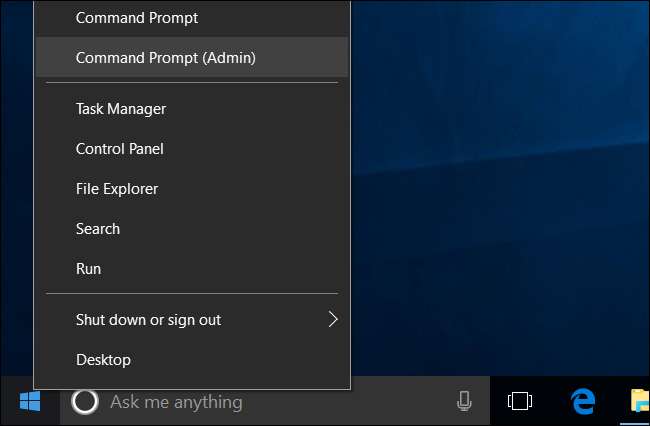
Bemærk : Hvis du ser PowerShell i stedet for kommandoprompt i Power Users-menuen, er det en switch, der opstod med Creators Update til Windows 10 . Det er meget let at skift tilbage til visning af kommandoprompt i Power Users-menuen hvis du vil, eller du kan prøve PowerShell. Du kan gøre stort set alt i PowerShell som du kan gøre i kommandoprompt - inklusive den kommando, vi bruger i denne artikel - plus en masse andre nyttige ting.
RELATEREDE: Sådan sættes kommandoprompten tilbage i Windows + X Power Users-menuen
I Windows 7 skal du åbne Start-menuen og søge efter "cmd." Højreklik på genvejen "Kommandoprompt", der vises, og vælg derefter "Kør som administrator."
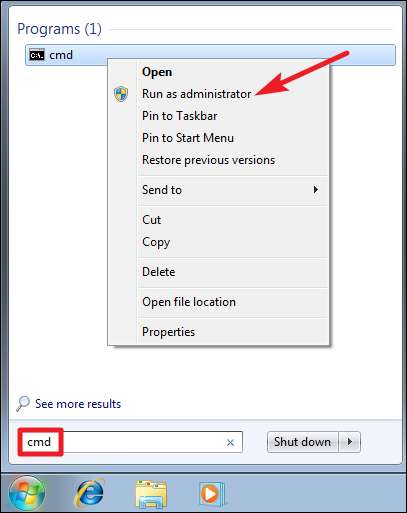
Trin to: Brug "diskpart" til at rense en disk
Vi bruger
diskpart
kommando til at rense disken. Før du fortsætter, skal du sørge for at have tilsluttet USB-flashdrevet, SD-kortet eller andet drev, du vil rengøre.
For at starte diskpart-værktøjet skal du skrive følgende kommando ved kommandoprompten og derefter trykke på Enter:
diskpart
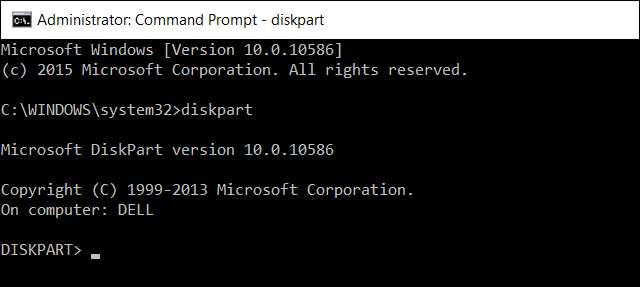
Bemærk, at meddelelsen ændres til "DISKPART>" for at indikere, at du nu udsteder kommandoer til det værktøj.
Næste, har
diskpart
liste de diske, der er tilsluttet computeren, ved at skrive følgende kommando og derefter trykke på Enter:
liste disk
Undersøg output af kommandoen for at identificere nummeret på den disk, du vil rense. Vær meget forsigtig her! Hvis du vælger det forkerte disknummer, renser du den forkerte disk, og du kan miste vigtige data.
I skærmbilledet nedenfor kan vi se, at "Disk 0" er 238 GB i størrelse og "Disk 1" er 14 GB i størrelse. Vi ved, at vores specielle USB-drev er 14 GB i størrelse. Dette fortæller os, at Disk 1 er USB-drevet, der er tilsluttet computeren, og Disk 0 er computerens interne systemdrev.

RELATEREDE: Sådan styres partitioner på Windows uden at downloade anden software
Hvis du har problemer med at identificere det korrekte disknummer, kan du også affyre Diskhåndtering værktøj. Det viser dig disknumrene sammen med de bogstaver, som Windows har tildelt det, hvilket gør det lettere at identificere en bestemt disk.
Når du kender det disknummer, du vil vælge, skal du skrive følgende kommando og erstatte # med nummeret på den disk, du identificerede ovenfor. Igen skal du være helt sikker på, at du har det rigtige disknummer.
vælg disk #
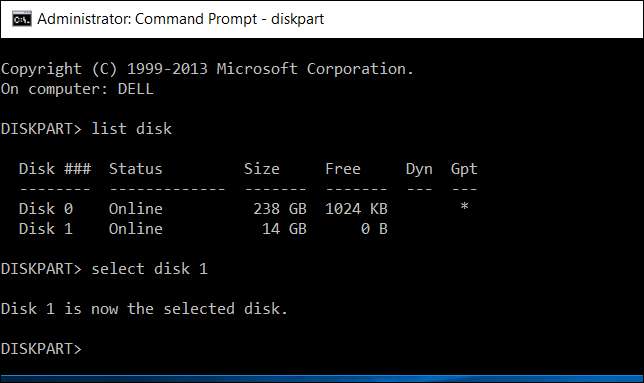
Nu hvor du har valgt disken, udsendes eventuelle yderligere kommandoer til
diskpart
værktøj udføres på den valgte disk. For at slette den valgte disks partitionstabel fuldstændigt skal du skrive følgende kommando og derefter trykke på Enter. Husk, denne kommando vil slette disken fuldstændigt, så sørg for at du har sikkerhedskopieret vigtige filer.
ren
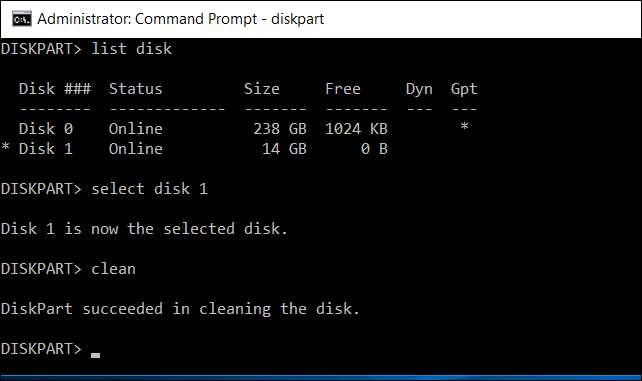
Du får vist en meddelelse om, at "DiskPart lykkedes at rense disken", hvis alt fungerede korrekt. Du er nu færdig. Luk vinduet Kommandoprompt for at fortsætte.
Trin tre: Partitioner og formater disken
Du skal nu være i stand til at initialisere, partitionere og formatere disken som du normalt ville ved hjælp af det grafiske Disk Management-værktøj, der er indbygget i Windows. Du kan også bruge
diskpart
kommando til at gøre dette, men det er sandsynligvis lettere at bruge den grafiske grænseflade.
For at starte Diskhåndtering på Windows 10 eller 8.1 skal du højreklikke på Start-knappen og vælge "Diskhåndtering". I Windows 7 skal du trykke på Windows-tast + R, skrive "diskmgmt.msc" i den dialogboks, der vises, og trykke på Enter.
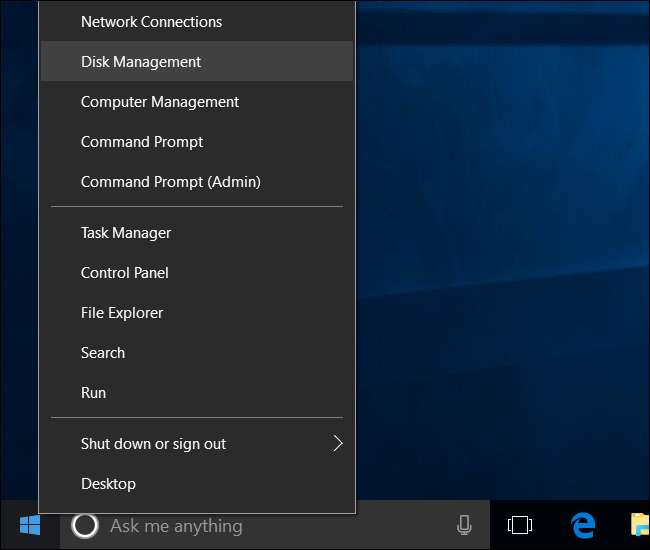
Du ser, at disken nu ikke har nogen partitioner. Højreklik på det ikke-tildelte rum, og vælg "Ny simpel lydstyrke" for at oprette en partition på disken og formatere den med det ønskede filsystem. Windows opretter som standard en enkelt partition, der spænder over hele drevet.
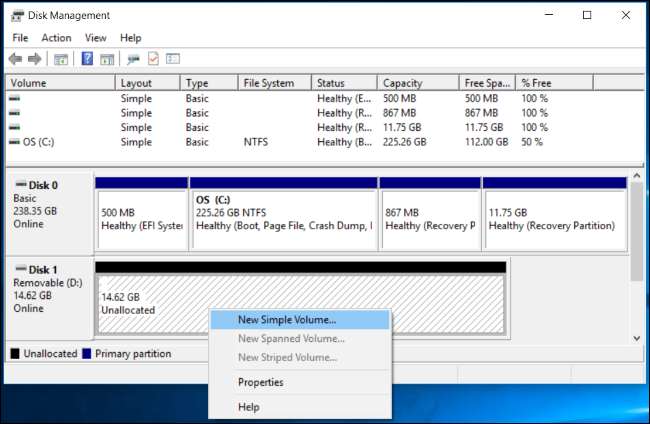
Hvis denne metode ikke fungerede - for eksempel hvis du med succes har renset drevet, men det ikke ser ud til at fungere normalt, når du prøver at opdele det, eller hvis
diskpart
kan ikke se disken eller rense den korrekt - det er muligt, at drevet er fysisk beskadiget og ikke længere fungerer korrekt. Men "rengøring" drevet med
diskpart
er en løsning, der kan bringe livsdrev tilbage, der ellers ville virke ødelagte.







